10 situs game teratas yang tidak diblokir di sekolah tahun 2024

10 situs web game teratas yang tidak diblokir di sekolah tahun 2024. Temukan dunia game yang tidak diblokir dan nikmati permainan tanpa batasan.
Kesalahan Runtime berhubungan langsung dengan perangkat lunak atau perangkat keras sistem Anda. Setelah komponen perangkat keras atau perangkat lunak rusak, itu mulai mencegah program tertentu berjalan dan melempar kesalahan runtime R6034 di Windows 10 PC .
Kesalahan runtime r6034 muncul dengan pesan kesalahan terperinci:
An application has made an attempt to load runtime library incorrectly. Please contact the application supports team for more information.
Setelah kesalahan ini terjadi maka Anda akan kehilangan informasi dalam file tempat Anda bekerja. Jenis kesalahan ini juga dapat mempengaruhi kinerja sistem dan membuatnya lambat yang sangat menjengkelkan.
Karena kesalahan ini, Anda tidak dapat mengoperasikan sistem Anda dengan benar karena setiap kali Anda mencoba melakukan sesuatu maka itu akan menampilkan kesalahan runtime. Pesan kesalahan ini sangat kritis dan berbahaya bagi sistem Anda.
Itulah mengapa disarankan untuk menerapkan solusi yang diberikan dengan hati-hati dan memperbaiki kesalahan runtime sesegera mungkin. Namun sebelum melompat langsung ke perbaikan, mari kita coba tahu lebih banyak tentang kesalahan ini.
Kapan Runtime Error R6034 Terjadi?
Ada banyak contoh berbeda di mana Anda menghadapi pesan kesalahan ini. Dan, ini adalah beberapa kejadian umum:
Apa Penyebab Runtime Error Code R6034 di Windows 10 PC?
Mungkin ada beberapa penyebab yang memicu pesan kesalahan R6034 pada sistem Windows. Penyebab utama dari pesan kesalahan ini adalah masalah yang dikompilasi yang dihasilkan saat menjalankan aplikasi dan itu melemparkan pesan kesalahan runtime di layar komputer Anda.
Namun, ada juga beberapa penyebab umum lainnya dan itu adalah:
Tidak peduli berapa kali Anda akan me-restart sistem Anda, pesan kesalahan ini mungkin muncul setiap kali Anda mencoba untuk mengoperasikan sistem Anda atau menjalankan perintah apapun.
Oleh karena itu, Anda dapat mengatakan bahwa kesalahan ini umumnya terjadi oleh pekerjaan terkait perangkat lunak aplikasi yang tidak dikompilasi dengan benar oleh sistem dan menghasilkan kesalahan ini. Jadi, untuk menghapus kesalahan ini langsung dari komputer Anda, cobalah perbaikan yang diberikan dalam artikel ini.
Bagaimana Saya Memperbaiki Runtime Error R6034 di Windows 10?
Daftar isi
Metode 1: Jalankan Program sebagai Administrator untuk Memperbaiki R6034 Runtime Error
Jika Anda menerima kesalahan runtime ini saat menjalankan atau meluncurkan program/aplikasi tertentu, jalankan program itu sebagai administrator. Dan, untuk melakukan ini, Anda dapat mengikuti langkah-langkah yang diberikan di bawah ini:
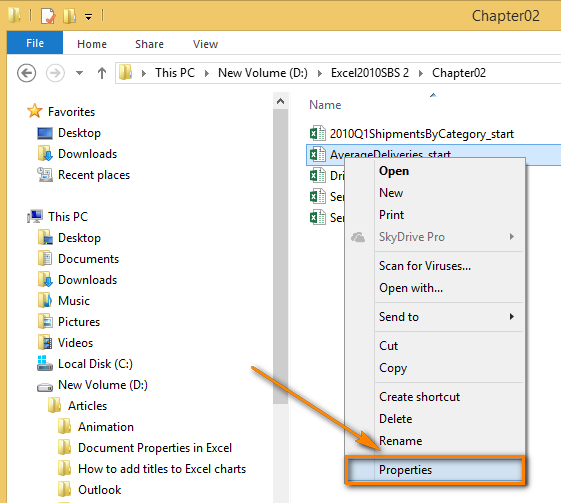
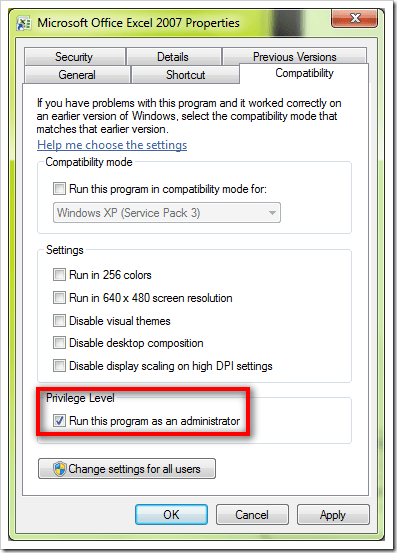
Metode 2: Jalankan Pemindaian Pemeriksa File Sistem untuk Memperbaiki Windows 10 Runtime Error R6034
Seringkali, kesalahan runtime Windows 10 Visual C++ R6034 terjadi ketika salah satu file yang dapat diandalkan rusak atau diganti oleh perangkat lunak lain. Namun, file yang dapat diandalkan ini dapat diperbaiki dengan utilitas perbaikan bawaan Windows SFC.
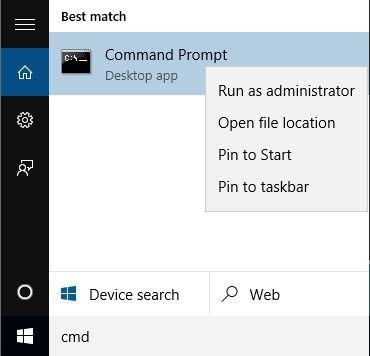
sfc /scannow
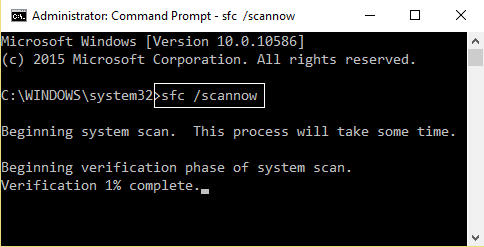
Metode 3: Mulai Windows dalam Safe Mode untuk Menyelesaikan Runtime Error Code R6034
Untuk memperbaiki kode kesalahan runtime Microsoft Visual C++ R6034 , Anda dapat mencoba memulai sistem Windows dalam mode aman . Menggunakan trik ini hanya akan menjalankan program penting yang perlu memulai sistem dan tidak akan menjalankan program yang tidak perlu yang mungkin menyebabkan masalah ini.
Untuk memulai komputer dalam mode aman, ikuti panduan cepat yang diberikan langkah demi langkah:
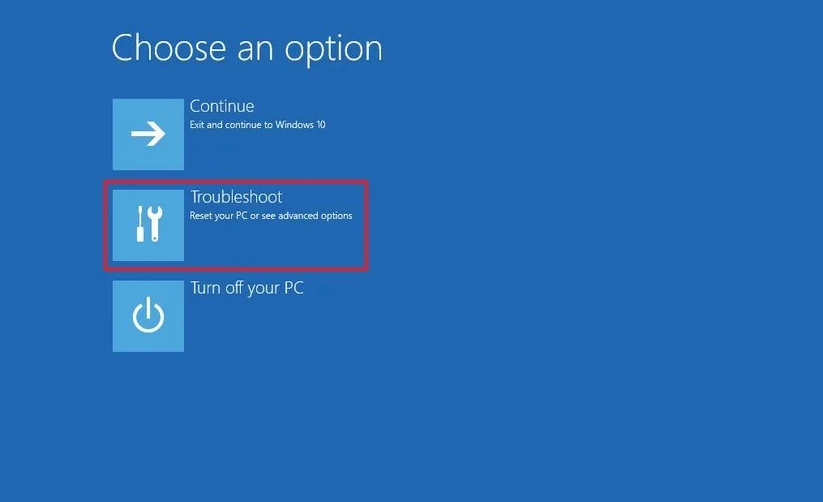
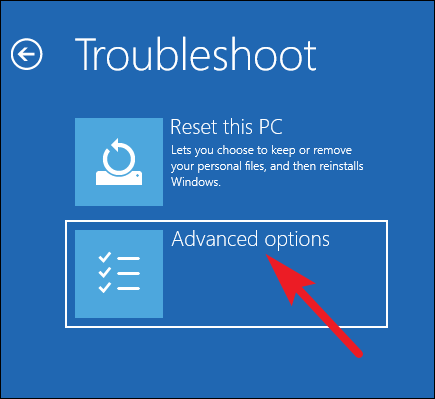
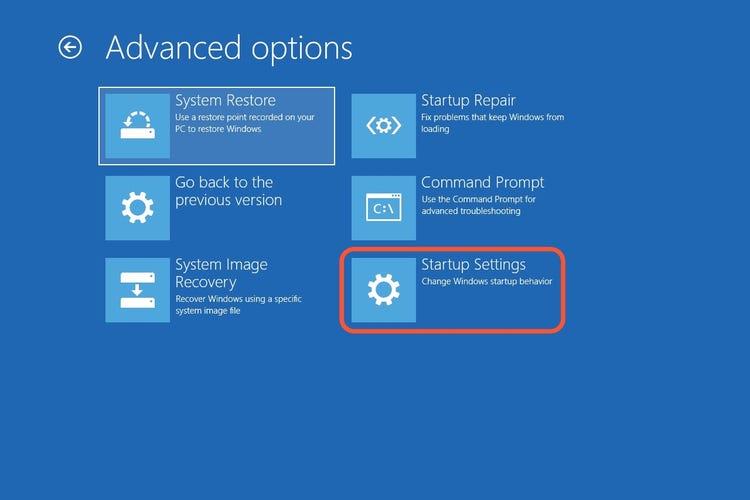
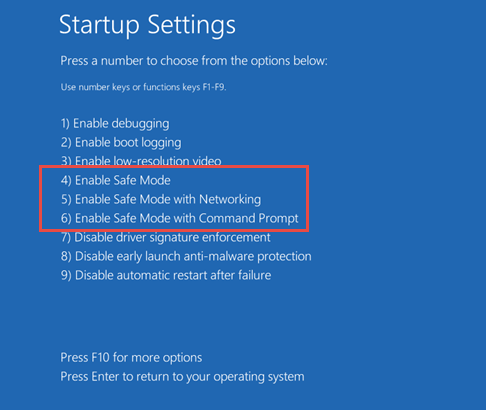
Metode 4: Lakukan Boot Bersih
Terkadang, aplikasi pihak ketiga dan program startup mengganggu sistem dan menyebabkan kesalahan runtime ini pada PC Windows 10. Oleh karena itu, untuk memperbaiki masalah ini, Anda harus melakukan boot bersih dan untuk melakukannya, ikuti langkah-langkah berikut:
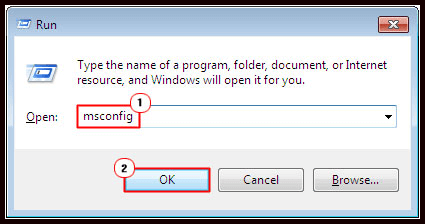
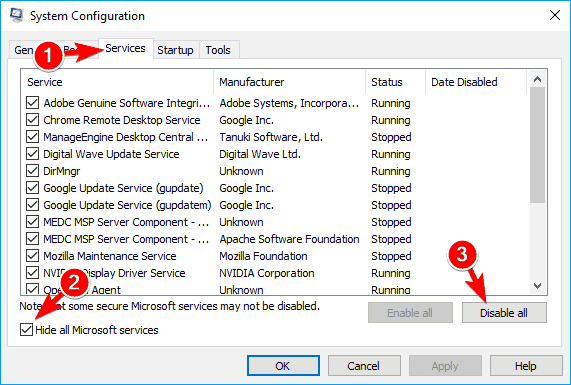

Setelah restart komputer, periksa apakah runtime error R6034 pada PC Windows 10 masih muncul atau tidak.
Metode 5: Copot Perangkat Keras/Perangkat Lunak yang Baru Diinstal
Jika Anda mulai mendapatkan kesalahan runtime Microsoft Visual C++ R6034 setelah menginstal perangkat lunak, perangkat keras, atau driver apa pun, hapus instalannya.
Untuk menghapus instalan perangkat lunak, ikuti langkah-langkah yang diberikan:
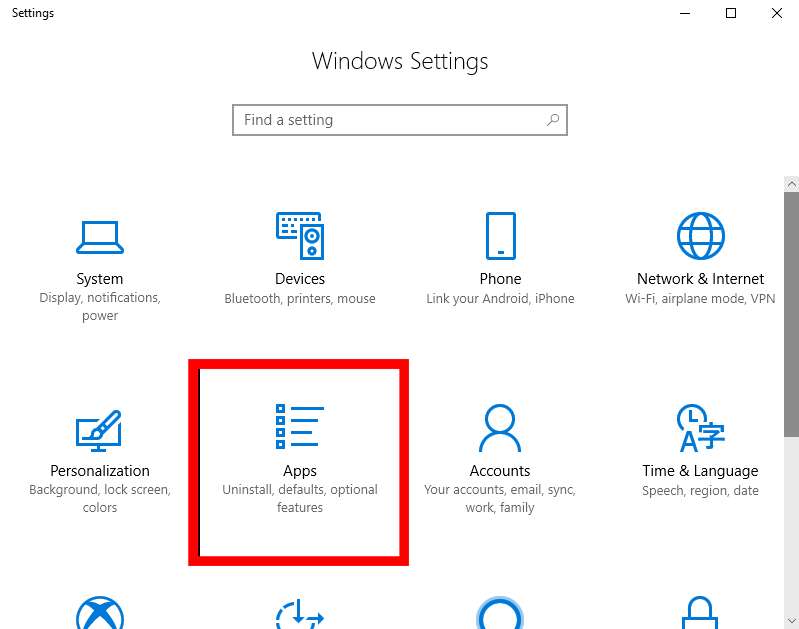
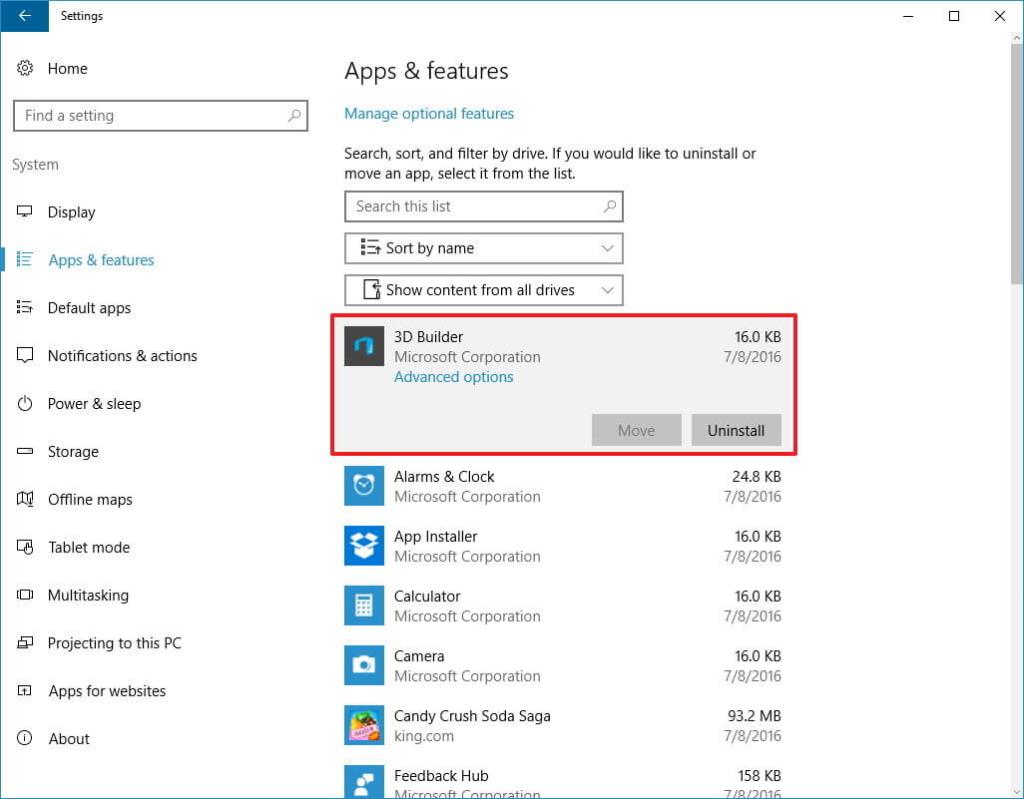
Ikuti langkah-langkah yang disebutkan di bawah ini untuk menghapus instalan driver:
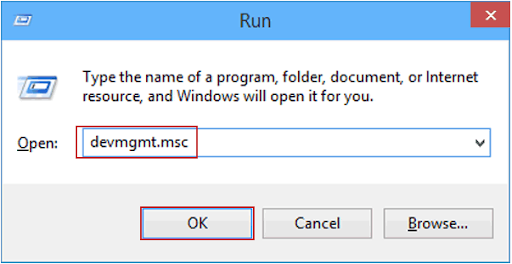
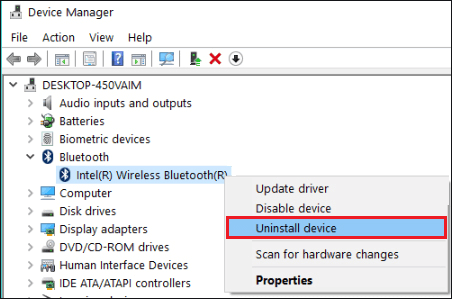
Setelah menghapus perangkat keras/perangkat lunak/driver yang rusak, periksa apakah masalah telah teratasi atau tidak.
Tip Berguna: Biasanya mencopot perangkat lunak secara manual dari sistem meninggalkan beberapa jika pendaftarnya dan kemudian file sisa ini menyebabkan masalah dan gangguan dengan perangkat lunak lain. Oleh karena itu, disarankan untuk menggunakan Revo Uninstaller untuk menghapus program sepenuhnya dari komputer.
Unduh Revo Uninstaller dan Hapus Perangkat Lunak Sepenuhnya Dari PC Anda
Metode 6: Instal Pembaruan Windows 10
Memperbarui komputer biasanya memperbaiki banyak masalah dan itulah mengapa disarankan untuk memperbarui komputer Windows Anda untuk memperbaiki kesalahan runtime R6034 pada Windows 10 PC/laptop.
Anda dapat mengikuti langkah-langkah ini untuk memperbarui komputer Anda:
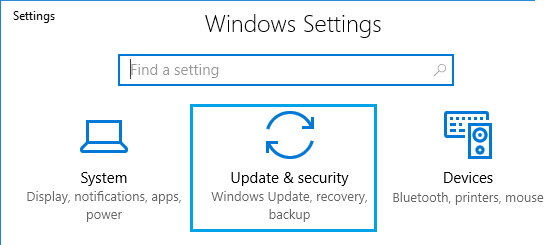
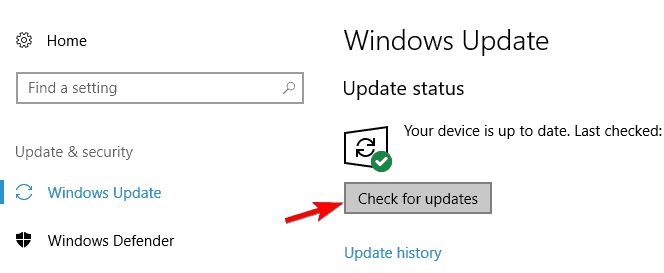
Metode 7: Lakukan Pemulihan Sistem
Metode selanjutnya yang dapat Anda coba untuk memperbaiki kesalahan runtime Microsoft Visual C++ R6034 adalah membuat titik pemulihan dan mengembalikan komputer ke titik di mana ia berfungsi dengan baik.
Jadi jika Anda tidak tahu bagaimana melakukannya, ikuti langkah-langkah ini:
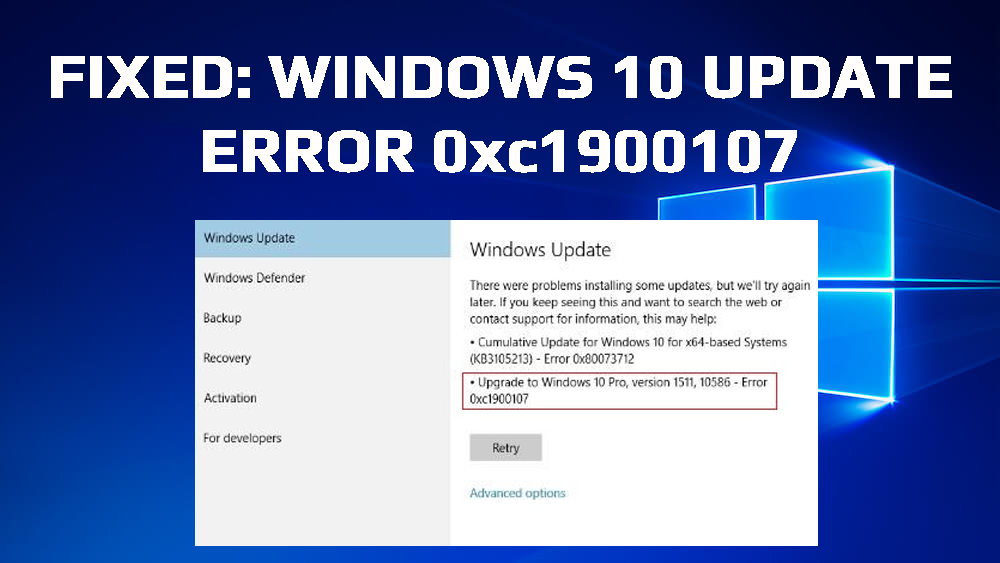
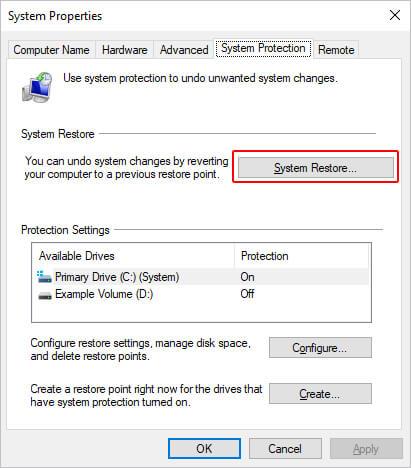
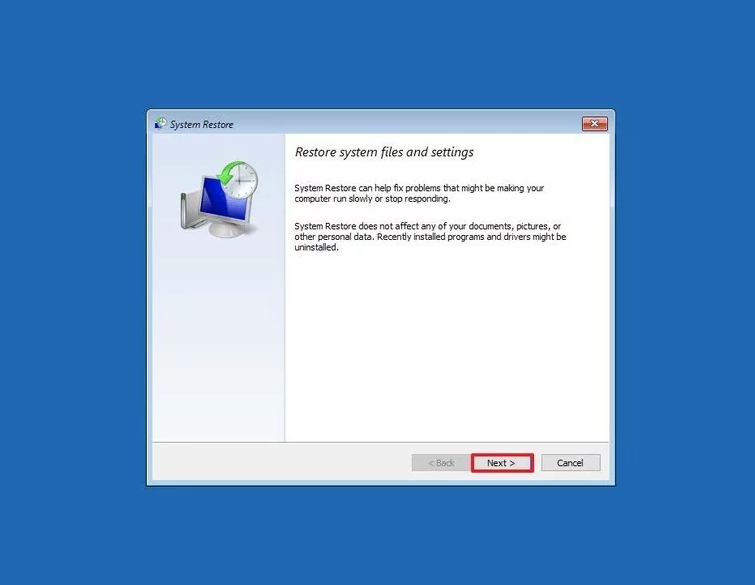
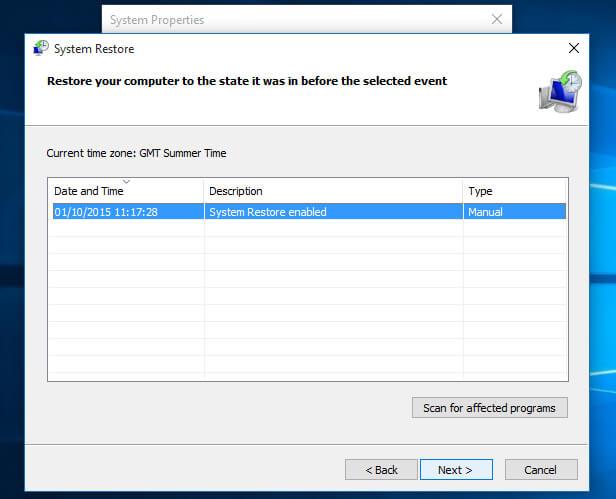
Setelah menjalankan langkah-langkah ini, sistem Anda akan kembali ke status kerja sebelumnya. Dan, itu harus menyelesaikan masalah runtime di komputer Anda. Tetapi jika tidak, maka pindah ke solusi berikutnya.
Metode 8: Pindai PC untuk Virus atau Malware
Virus adalah salah satu penyebab utama di balik munculnya kesalahan runtime ini pada PC Windows. Perangkat lunak jahat virus menginfeksi komputer Anda dan juga merusak pengaturan di komputer Anda yang menyebabkan kesalahan tersebut.
Oleh karena itu, untuk memperbaiki kesalahan ini, disarankan untuk memindai PC Anda dengan alat antivirus atau antimalware untuk menghapus virus atau malware dari komputer Anda.
Jika Anda mencari antivirus yang andal, maka Anda dapat menggunakan Spyhunter . Ini adalah salah satu alat antimalware terbaik yang memindai PC Anda dan menghapus virus dan malware dari komputer Anda.
Coba Spyhunter untuk Menjaga PC Anda Aman Dari Virus/Malware
Metode 9: Perbaiki File Registri yang Rusak
Jika file registri rusak atau rusak di komputer Windows Anda, kemungkinan besar Anda akan menghadapi kesalahan runtime R6034. Karena registri menyimpan semua file dan pengaturan yang diperlukan untuk menjalankan PC Anda, maka ketika itu rusak, itu menyebabkan PC Anda mengalami masalah dengan beberapa kesalahan.
Itu sebabnya Anda disarankan untuk memulihkan file registri menggunakan cadangan atau menggunakan Alat Perbaikan PC untuk memperbaiki file registri yang rusak atau rusak di PC / laptop Anda.
Metode 10: Perbaiki Microsoft Visual C++ Redistributables
Jika tidak ada solusi yang diberikan di atas yang bekerja untuk Anda dan Anda masih berjuang dengan kesalahan runtime Microsoft Visual C++ R6034 di komputer Windows 10 , maka langkah terakhir Anda adalah memperbaiki Microsoft Visual C++ yang dapat didistribusikan ulang.
Untuk melakukan ini, Anda dapat mengikuti langkah-langkah ini:
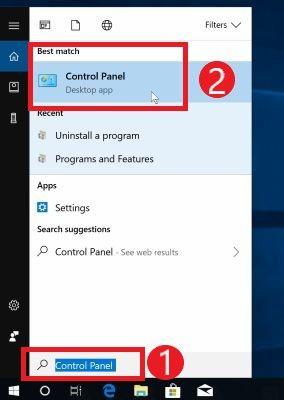
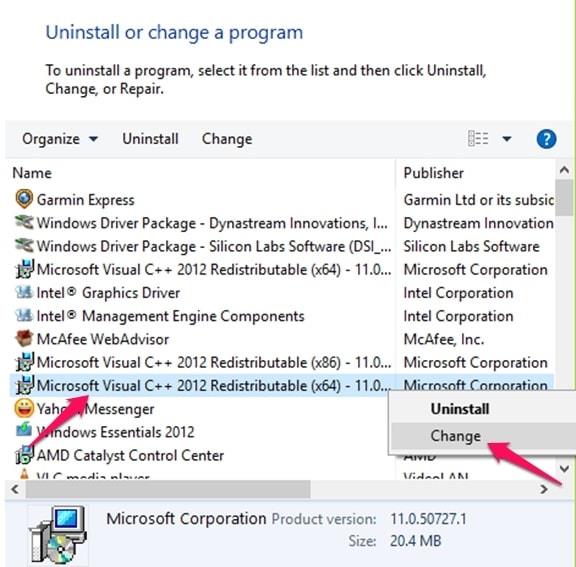
Runtime Error R6034 FAQ Terkait:
Apa itu kesalahan runtime di Windows 10?
Kesalahan runtime di komputer Windows 10 mengacu pada kesalahan yang terjadi saat meluncurkan perangkat lunak di komputer. Ketika kesalahan runtime Microsoft Visual C++ ini dipicu, sebuah jendela muncul di layar yang menyertakan kode kesalahan dan informasi mendetail tentang aplikasi yang terpengaruh.
Apa penyebab kesalahan runtime di Windows 10?
Ada beberapa alasan munculnya runtime error di komputer Windows 10. Beberapa alasan umum adalah: komputer Windows usang, perangkat keras usang/rusak, perangkat lunak yang tidak kompatibel, tidak memiliki cukup ruang penyimpanan di komputer, perangkat lunak yang terinfeksi malware, file registri yang rusak, konflik perangkat lunak, fitur Visual C++ yang rusak atau rusak.
Bagaimana cara memperbaiki kesalahan runtime Microsoft Visual C++ pada PC Windows 10?
Ini adalah 10 perbaikan teratas yang harus Anda coba untuk memperbaiki kesalahan runtime Microsoft Visual C++ pada PC Windows 10 Anda:
Jadikan PC Anda Bebas Error Dengan Solusi Mudah
Jika komputer Anda mengalami masalah dan Anda mengalami beberapa kesalahan yang membandel, maka Anda memerlukan solusi lanjutan. Dan untuk ini, saya sarankan Anda untuk mencoba Alat Perbaikan PC .
Ini adalah alat perbaikan yang sangat canggih yang memperbaiki sebagian besar kesalahan dan masalah umum PC. Hanya dengan memindai sekali, ia mendeteksi dan memperbaiki kesalahan.
Selain dari error, juga melindungi PC dari virus dan malware dan juga mengoptimalkan PC untuk meningkatkan kinerja.
Dapatkan Alat Perbaikan PC untuk Membuat Komputer Windows Anda Bebas dari Kesalahan
Kesimpulan
Jadi, ini adalah beberapa metode terbaik yang dapat Anda coba untuk menghilangkan kesalahan runtime R6034 di komputer Windows 10 Anda . Semua solusi yang disebutkan mudah untuk dieksekusi dan bahkan dapat dilakukan oleh orang non-teknis.
Mudah-mudahan, solusi ini akan membantu Anda mengatasi masalah ini di komputer dan Anda dapat melanjutkan pekerjaan Anda tanpa menerima kesalahan ini lagi.
10 situs web game teratas yang tidak diblokir di sekolah tahun 2024. Temukan dunia game yang tidak diblokir dan nikmati permainan tanpa batasan.
Mendapatkan masalah DNS di komputer Windows 10? Ikuti perbaikan yang diberikan dalam artikel ini untuk memperbaiki masalah DNS paling umum yang dihadapi pengguna di komputer Windows 10.
Pelajari cara memperbaiki Steam tidak dapat menyinkronkan file Anda. Hapus folder data pengguna, hapus ClientRegistry.blob, verifikasi integritas file game, dan banyak lagi.
Dapatkan detail lengkap tentang Kesalahan Printhead yang Hilang Atau Gagal. Coba perbaikan terbaik untuk mengatasi HP Officejet hilang atau gagal Printhead error.
Baca artikel untuk memperbaiki URL yang diminta ditolak. Silakan berkonsultasi dengan administrator, kesalahan browser dan buka halaman web yang diperlukan dengan mudah
Jika Anda menghadapi masalah PS5 tidak akan terhubung ke Wi-Fi, artikel ini memberikan solusi yang efektif untuk masalah tersebut.
Pelajari cara memperbaiki kesalahan aktivasi Windows 10 saat mengaktifkan Windows 10, juga cara membeli kunci produk & memperbaiki kesalahan aktivasi terkait kunci produk sepenuhnya…
Baca artikel untuk memperbaiki PS5 tidak dapat memuat kesalahan konten. Temukan solusi yang efektif untuk mengatasi masalah ini dengan langkah-langkah yang jelas.
Tidak dapat melakukan Streaming Game Resident Evil 7 kemudian ikuti panduan langkah demi langkah untuk menyelesaikan kesalahan game dan mainkan game tanpa gangguan.
Pelajari cara mudah menghapus folder $WINDOWS.~BT dan $WINDOWS.~WS di Windows 10 dengan trik efektif ini. Cobalah sekarang dan optimalkan kinerja PC Anda.
![[8 Solusi] Bagaimana Cara Memperbaiki Masalah DNS Pada Windows 10? [8 Solusi] Bagaimana Cara Memperbaiki Masalah DNS Pada Windows 10?](https://luckytemplates.com/resources1/images2/image-7837-0408150552885.png)

![Memperbaiki Error Missing or Failed Printhead pada Printer HP [8 Trik] Memperbaiki Error Missing or Failed Printhead pada Printer HP [8 Trik]](https://luckytemplates.com/resources1/images2/image-2788-0408151124531.png)


![24 Kode Kesalahan Aktivasi Windows 10 Paling Umum dan Perbaikannya [DIPERBARUI] 24 Kode Kesalahan Aktivasi Windows 10 Paling Umum dan Perbaikannya [DIPERBARUI]](https://luckytemplates.com/resources1/images2/image-1256-0408150743246.jpg)

![[Memperbaiki] Game Resident Evil 7 Biohazard Crash, Error & Lainnya! [Memperbaiki] Game Resident Evil 7 Biohazard Crash, Error & Lainnya!](https://luckytemplates.com/resources1/images2/image-994-0408150718487.png)
